WordPressでページを一括作成する方法:クイックガイド
公開: 2021-11-15WordPressの一括作成ページプラグインを検索して、データソース(スプレッドシートなど)から多数の一意のページを簡単に生成できるようにしますか?
一部のWebサイトでは、膨大な数の固有のページが必要です。 ただし、それぞれを手動で追加することは悪夢になる可能性があります。
幸いなことに、MultiplePageGeneratorはあなたの生活を楽にすることができます。 このシンプルでありながら強力なプラグインを使用することで、汗をかくことなくWordPressに投稿やページを一括追加できます。
この記事では、Multiple Page Generatorを紹介し、その利点を探ります。 次に、このツールをサイトで使用する方法を説明します。 始めましょう!
マルチページジェネレータプラグインの紹介
マルチページジェネレーターを使用すると、投稿、ページ、カスタム投稿タイプなど、あらゆるタイプのWordPressコンテンツを簡単に一括作成できます。
基本的なプロセスは次のように機能します。
- コンテンツの表示方法を決定するテンプレートを選択または作成します。 WordPressエディターまたはお気に入りのページビルダープラグインを使用してテンプレートを制御できます。
- コンテンツソース(CSVファイルやスプレッドシートなど)を選択します。 単純なマージタグを使用して、この情報をテンプレートに動的に挿入できます。
- マルチページジェネレーターは、テンプレートを保持しながら、コンテンツの各部分にコンテンツソースからのデータを入力します。
テンプレートがどのように見えるかの例を次に示します。マージタグは、コンテンツソースからのデータに自動的に置き換えられます。 必要に応じて、代わりにページビルダーを使用してテンプレートをデザインすることもできます。 マージタグがある限り、MultiplePageGeneratorは動的情報を入力できる必要があります。
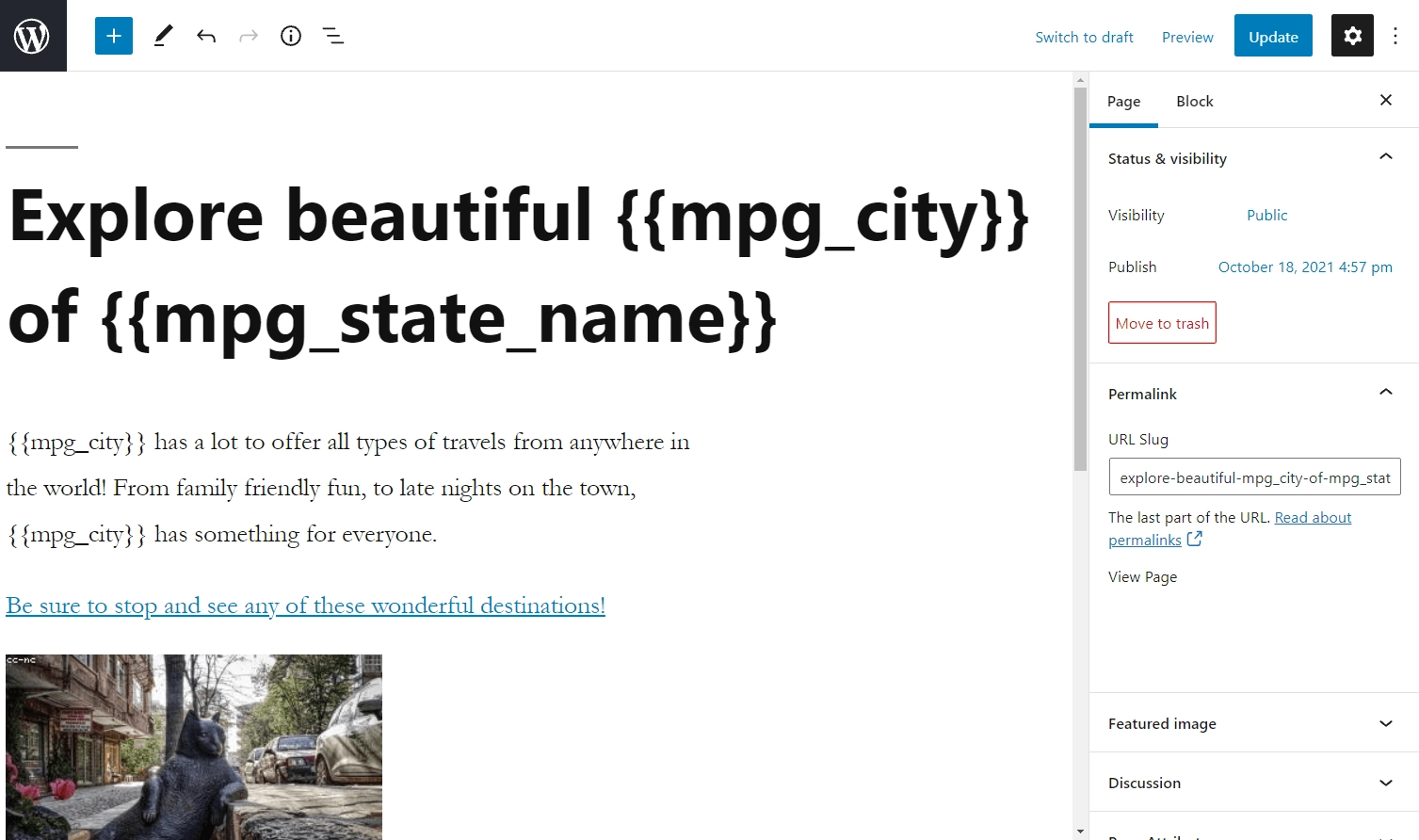
このタイプのWordPressの一括作成ページ機能を使用すると、さまざまな状況で役立ちます。
- ロケーションページ:地理的領域(郵便番号、市、州、国)ごとに一意のページを生成し、一意の情報を入力できます。
- ランディングページ:特定の広告キャンペーンに固有のランディングページを生成して、一致度を高め、コンバージョンを増やすことができます。
- 商品ページ:提供する商品ごとに固有のページを作成できます。
- クライアントページ:クライアントにサービスを販売する場合は、クライアントごとに一意のウェルカムページを作成できます。
マルチページジェネレータには、サイトの検索エンジン最適化(SEO)を強化するのに役立つ機能も含まれています。
- 自動連動
- 構造化データ/スキーママークアップ
- 追加のサイトマップ
- スピンタックス
プラグインは、ページの一括更新にも役立ちます。 ページをコンテンツソースと同期することもできるため、必要に応じて自動的に更新されます。
仕組みは次のとおりです。
2022年にWordPressで投稿とページを一括追加する方法
開始する前に、MultiplePageGeneratorがインストールされてアクティブ化されていることを確認してください。 プラグインのプレミアムバージョンはより多くの機能を提供しますが、これらの基本的な手順はWordPress.orgの無料バージョンにも適用されます。
ステップ1:テンプレートを選択する
WordPressダッシュボードから、[複数ページジェネレーター]→[新規作成]に移動します。 次に、複数のオプションを含むページが表示されます。
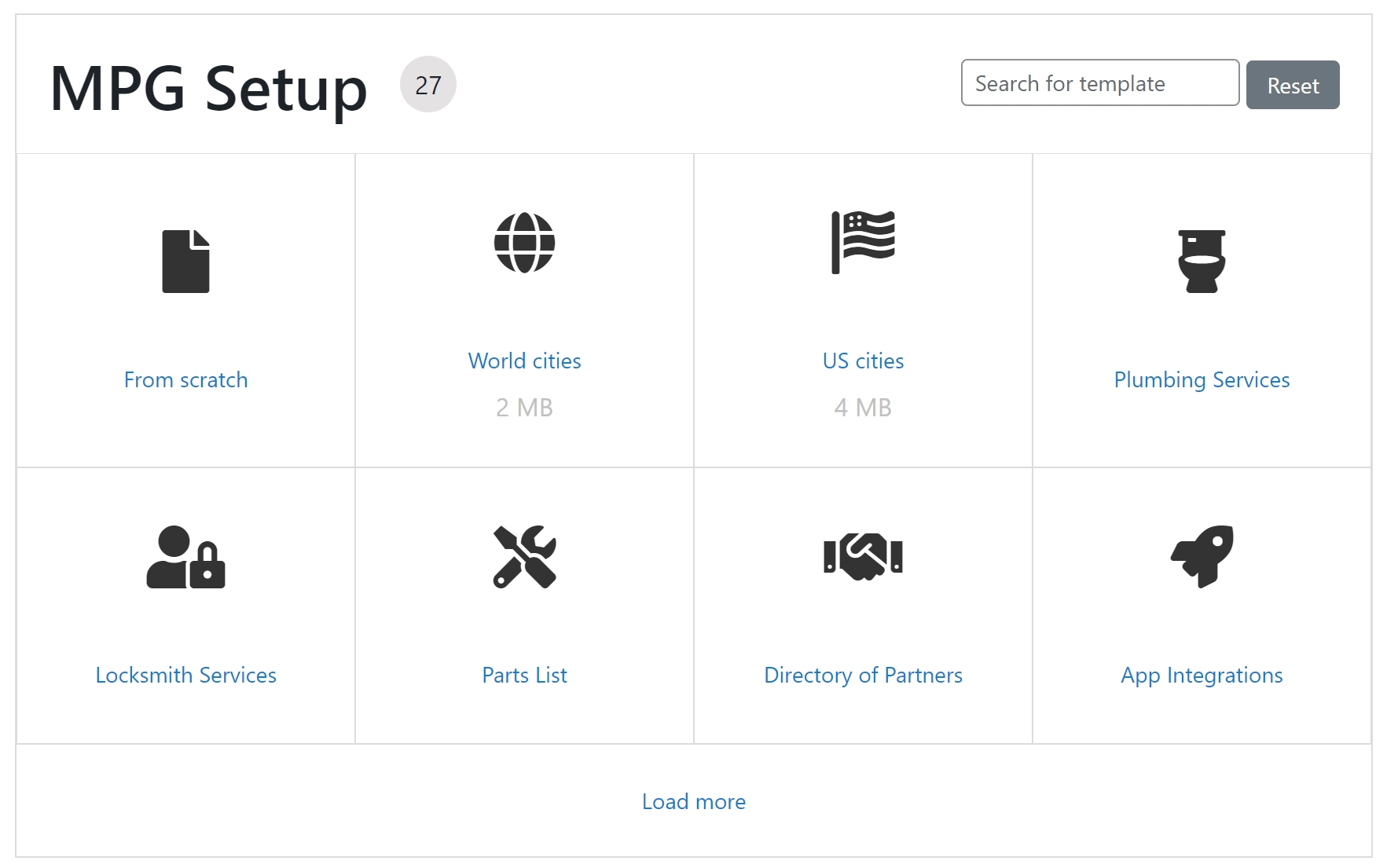
いくつかのニッチをカバーする多くの異なるテンプレートにアクセスできます。 事前に作成されたオプションの1つを選択すると、より早く開始するのに役立ちます。 ニーズに最適なテンプレートを検索することもできます。
ただし、[最初から]を選択して、独自のテンプレートをデザインすることもできます。 高度に専門化されたデータを使用している場合、またはページをより細かく制御したい場合は、これが最善の策かもしれません。 前述したように、ネイティブのWordPressエディターまたはページビルダープラグインを使用してテンプレートをデザインできます。
このウォークスルーでは、米国の都市を選択しました。 コンテンツを生成した後、プラグインはWordPressの一括作成ページプロセスのメイン設定に移動します。
[メイン設定]タブに最初に表示されるのは、[テンプレート]というラベルの付いたブロックです。
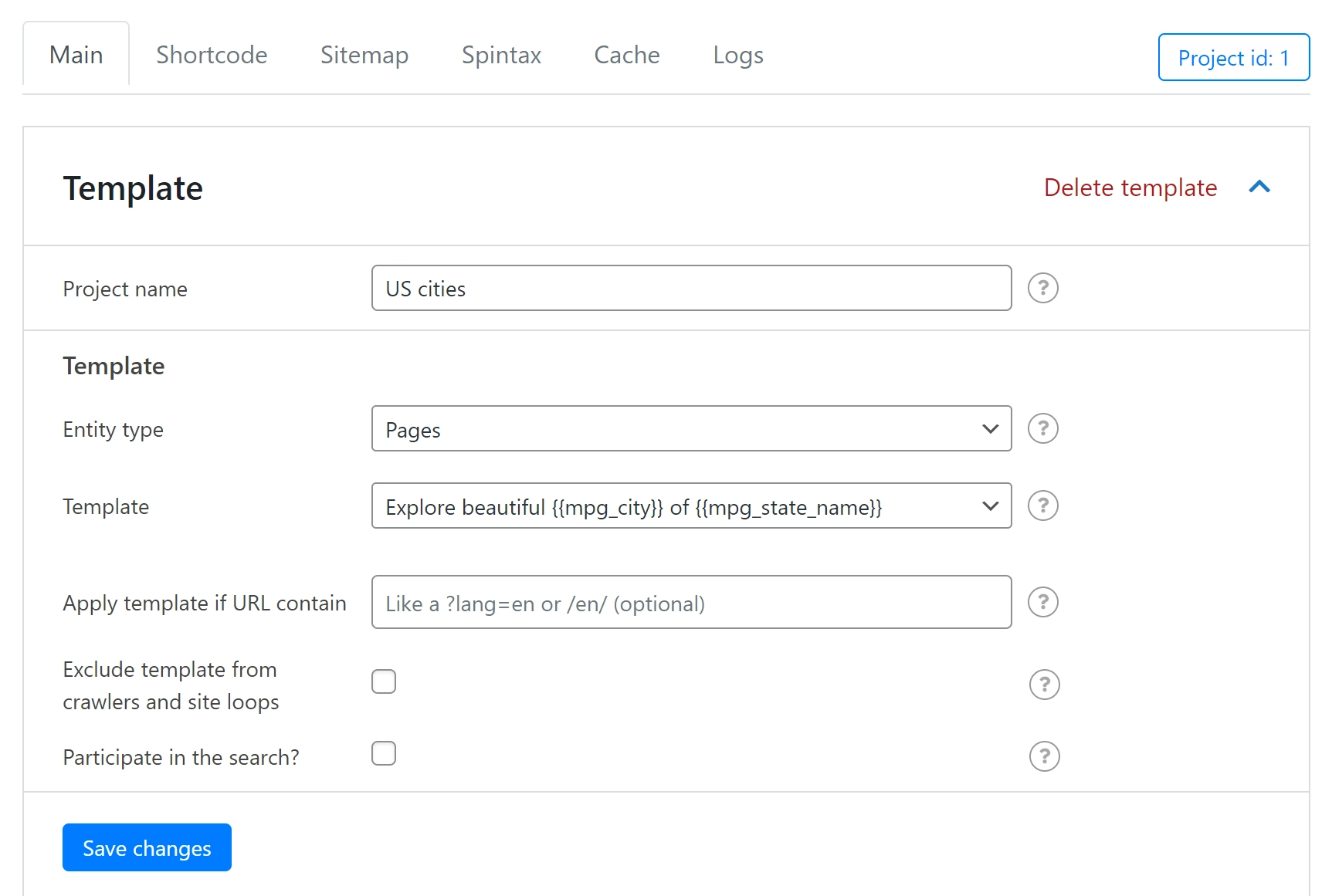
ご覧のとおり、ここで編集できるフィールドがいくつかあります。 主要なものを見てみましょう:
- プロジェクト名:参考用ですので、必要に応じて変更してください。
- エンティティタイプ:自動生成するコンテンツのタイプを選択します。 無料版には、投稿とページの2つのオプションがあります。 プレミアムバージョンは、カスタム投稿タイプもサポートしています。
その後、[テンプレート]ドロップダウンメニューに移動します。 そこで、プラグインが一意のコンテンツを生成するために使用するテンプレートを選択できます。 基本的に、テンプレートとして使用するページの1つを選択しています。 米国の都市パック用に設計されたものを使用することを選択しましたが、次のセクションでテンプレートをカスタマイズする方法について説明します。
最後の2つのオプション–クローラーとサイトループからテンプレートを除外し、検索に参加しますか? –はオプションです。 最初のチェックボックスをオンにすることをお勧めしますが、2番目のチェックボックスはあなた次第です。 すべての設定が完了したら、[変更を保存]をクリックして、次の手順に進みます。
ステップ2:ソースを追加し、テンプレートをカスタマイズします
次に、ソースドキュメントをアップロードする準備が整いました。 これは、プラグインのWordPress一括作成ページ機能が情報を収集する場所です。 同じ設定ページを下にスクロールして[ソース]セクションに移動することから始めることができます。

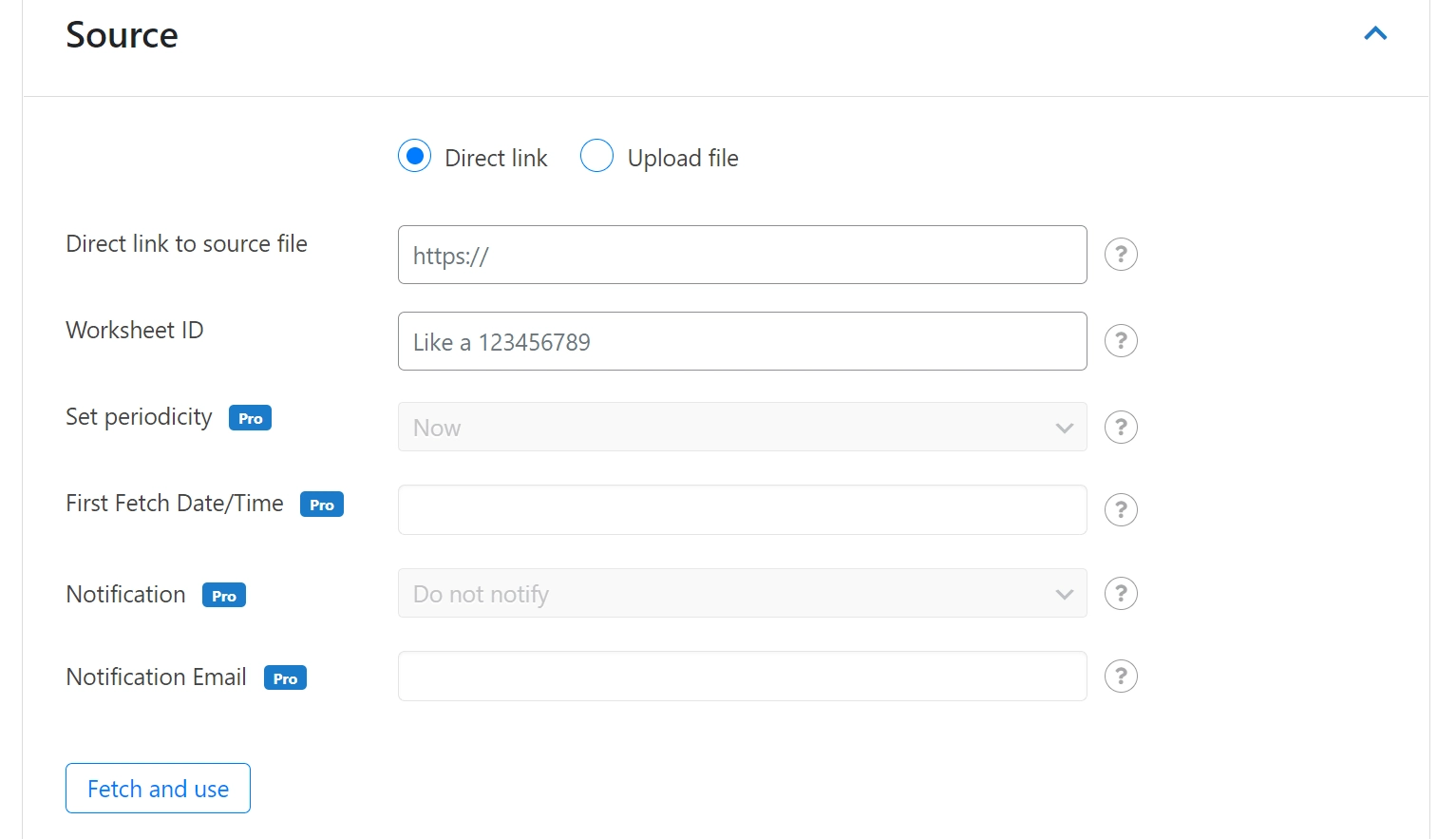
最初のフィールドで、直接リンクを提供するか、ファイルをアップロードするかを選択します。 後者を使用する場合は、コンピューターからファイルを選択し、[アップロード]をクリックするだけです。 正しく機能するには、.csv、.xlsx、または.odsファイルである必要があります。
直接リンク方式を使用している場合は、パブリックアクセスが有効になっているGoogleドキュメントを使用する必要があります。 URLとGoogleワークシートIDを入力し、[取得して使用]をクリックします。
アップロードされたので、データを使用してショートコードを作成できます。 これらのショートコードを使用すると、ソースからの一意のデータをほぼどこにでも表示できます。 これらの基本構造は{{ mpg_COLUMN-NAME }}です。 COLUMN-NAMEをソースシートの実際の列ラベルに置き換えてください。
その列の下の行には、テキスト、メディア、マップ、リンク、コードなど、ほぼすべての種類の情報を含めることができます。 ソースに既存の列へのパスがある限り、プラグインはそのコンテンツを生成できます。
これらのショートコードを適用するには、テンプレートにショートコードを追加するだけです。 私たちの場合、それはページです:
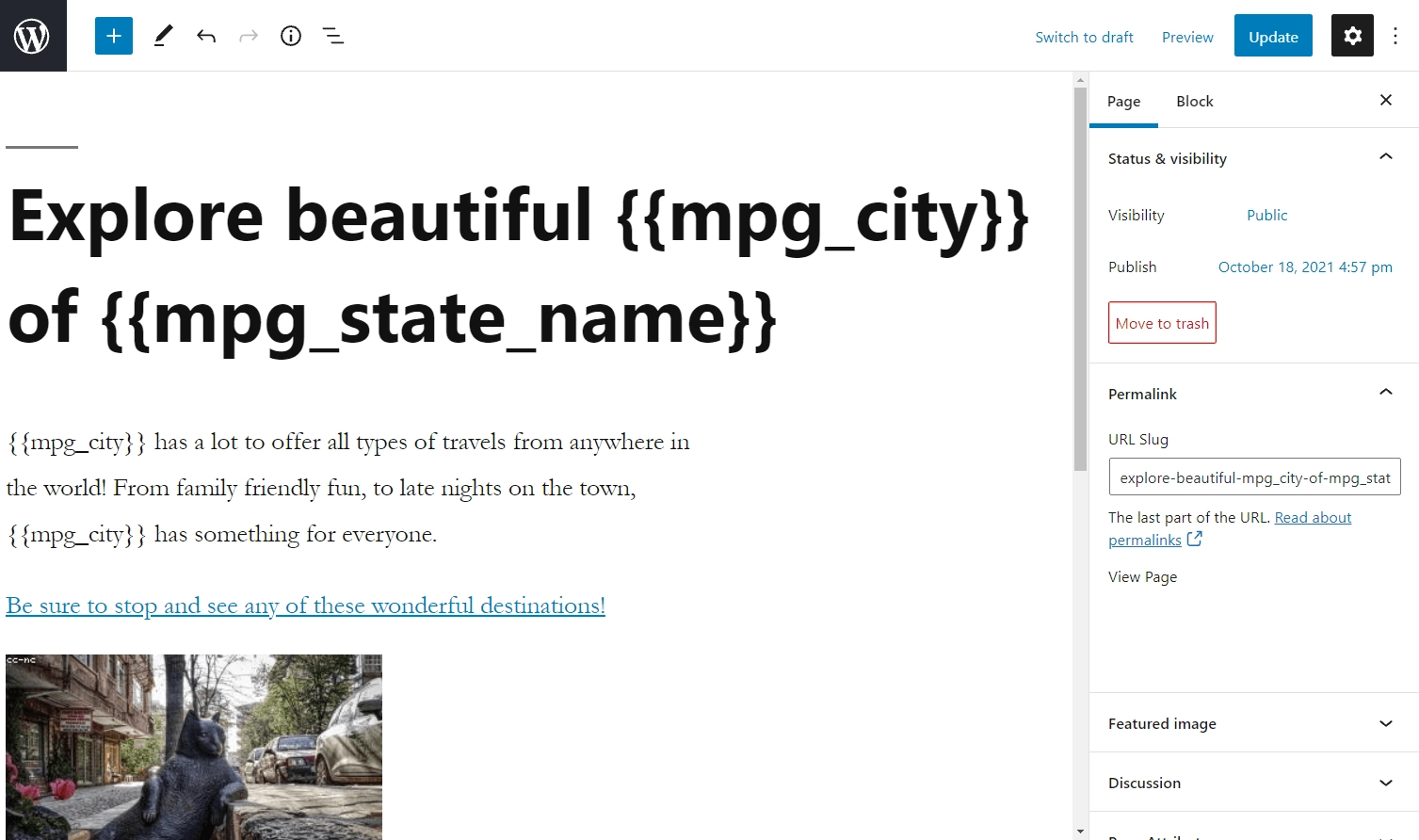
ここから、必要な場所にショートコードを追加できます。 これには、本文、ヘッダー、メタディスクリプションなどが含まれます。 変更を保存すると、プラグインはショートコードを各ページで一意のコンテンツに変換します。
ステップ3:URL生成とリンク内をカスタマイズする
次に、これらのカスタマイズされたテンプレートのURL生成とリンク内をカスタマイズすることもできます。 メイン設定から、[ URL生成]まで下にスクロールします。
ここでは、以前にアップロードしたデータに基づいてリンク形式をカスタマイズできます。 [ URL形式テンプレート]フィールドの下のリンクに表示するショートコード値を入力するだけです。 デフォルトの区切り文字も選択できます。
先に進む前に、 URLプレビューフィールドを使用して、構造が好みに合っていることを確認してください。
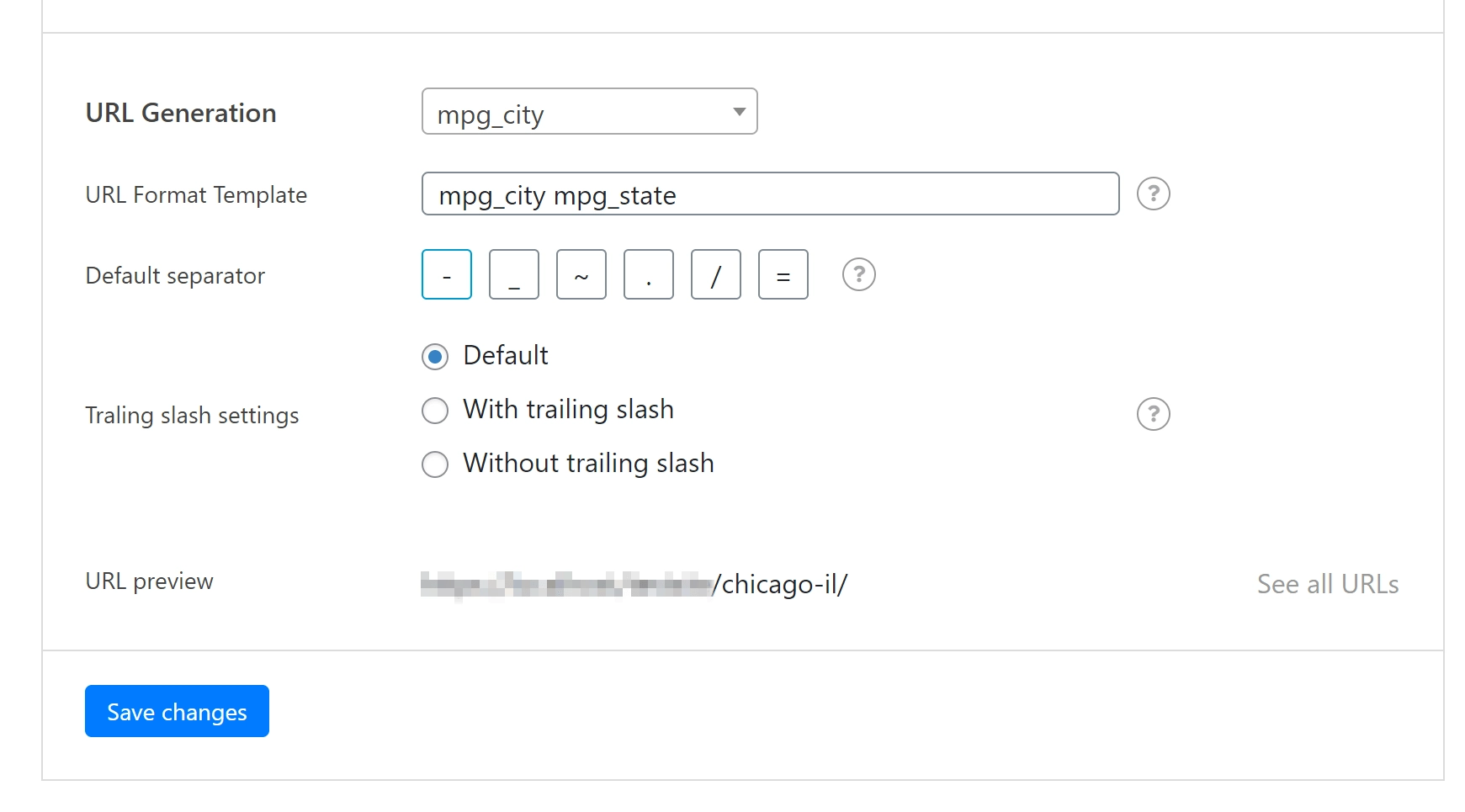
準備ができたら、[変更を保存]をクリックします。 次に、ページ上部の[ショートコード]タブに移動して、リンク内リストを生成します。
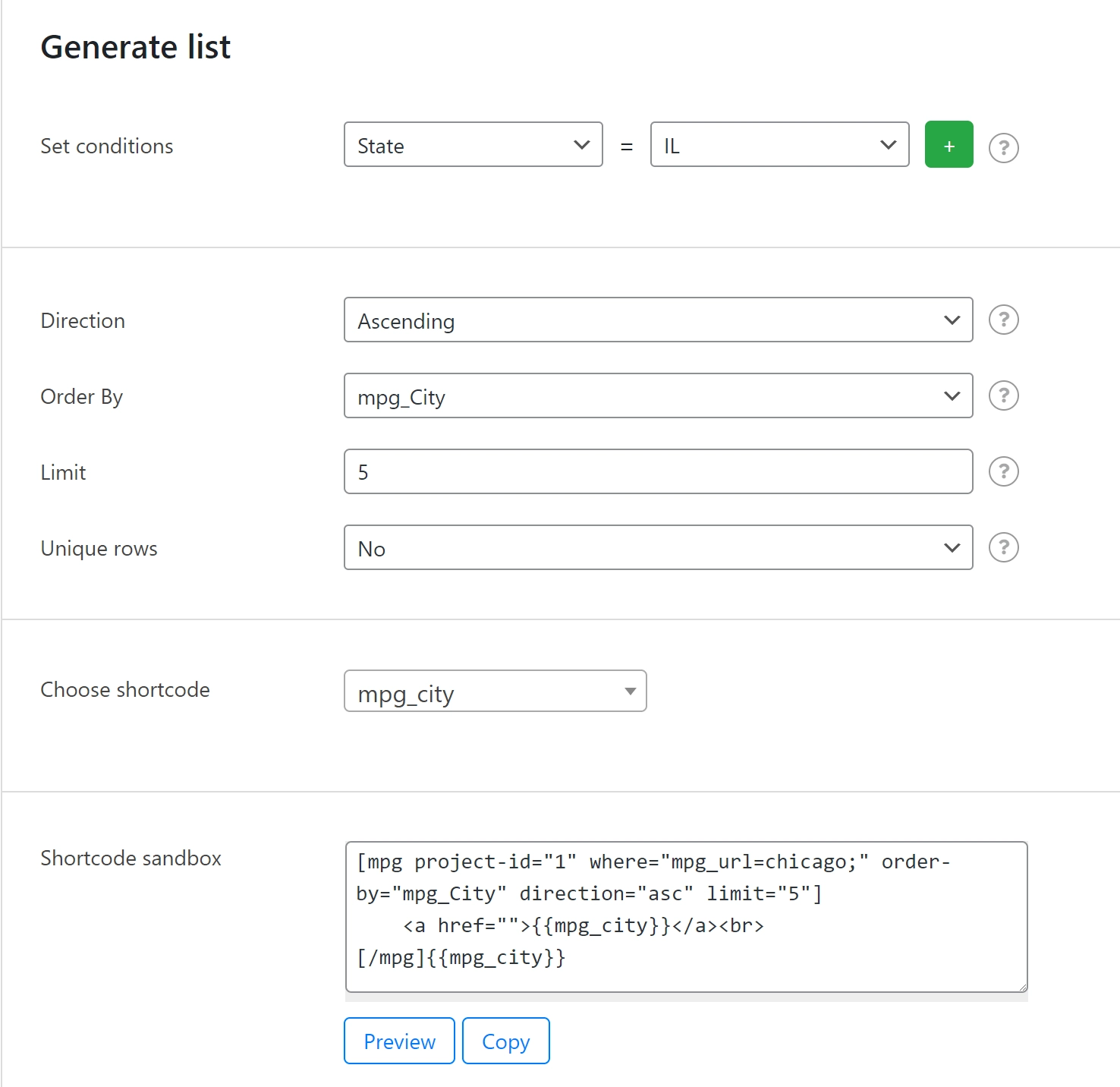
インリンクは、同じURLを指すリンクの数です。 あなたが持っているこれらの数が多ければ多いほど、URLはより多くのSEOブーストを得るでしょう。 ページがホームページから3クリック未満離れている場合、このブーストは増加します。
さらに、これらのリンクのアクセスしやすいリストを生成すると、ユーザーのサイトのナビゲーションを改善するのに役立ちます。 [条件の設定]で目的のパラメーターを選択することから始めることができます。 重複する役割を除外するなど、表示方法を決定することもできます。
完了すると、投稿する場所にリストを表示するショートコードが表示されます。 後で使用する場合は、それをコピーして、最後のステップに進みます。
ステップ4:新しいページを編集してサイトマップを送信する
最後に、サイトマップを送信できます。 Googleはこの情報を使用して、ページを更新およびインデックス登録します。 これは順番にそれらが価値を持っていることを示し、それをあなたのSEOを後押しするための重要なプロセスにします。
プロジェクトの設定に戻り、[サイトマップ]タブに移動します。
![WordPressの一括作成ページプロセスの最後のタスクである[サイトマップ]タブ。](/uploads/article/35239/1RxhYRYguPV8oTiA.png)
新しいマップに名前を付けます。 次に、他の設定をそのままにして、[保存して生成]ボタンをクリックします。 右下隅にリンクが表示されます。 そのURLをコピーし、サイトマップをGoogle検索コンソールに送信してプロセスを完了します。
今日からWordPressページの一括作成を開始
使いやすいWordPress一括作成ページプラグインをお探しの場合は、Multiple Page Generatorを使用して、Webサイト用に数千の固有のページまたは投稿をすばやく作成できます。
この記事では、4つのステップでページを一括追加する方法を説明しました。
- 基本的なテンプレートを設定します。
- ソースを追加し、テンプレート情報をカスタマイズします。
- URLの生成とリンク内をカスタマイズします。
- サイトマップをGoogleに送信します。
今すぐMultiplePageGeneratorプラグインを使い始めれば、すぐに稼働できるようになります。
マルチページジェネレータの使用について質問がありますか? 以下のコメントセクションでお知らせください。
